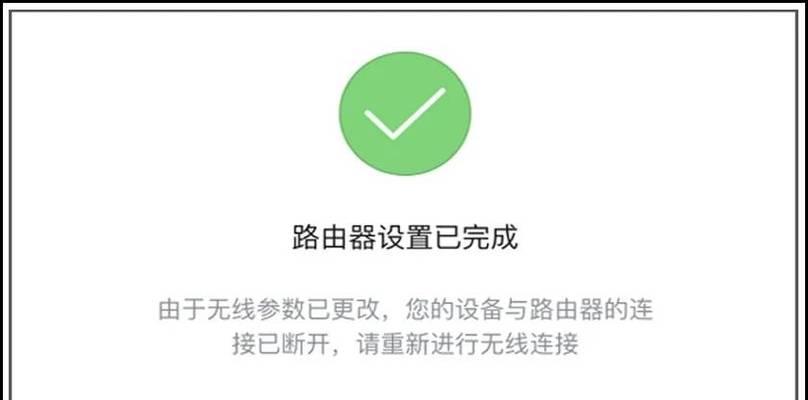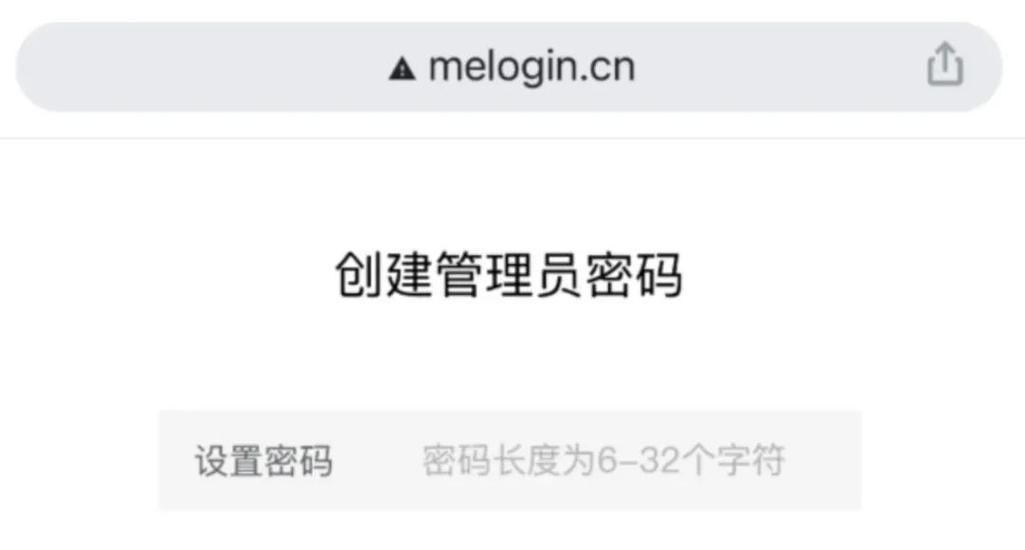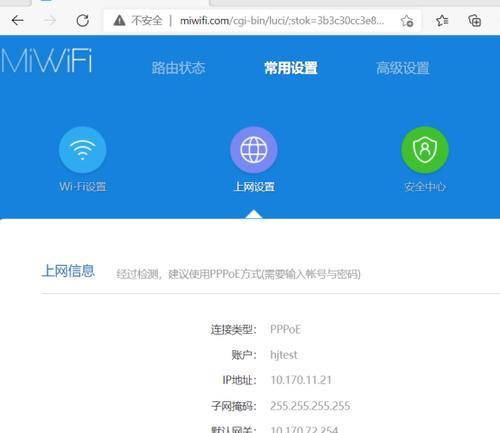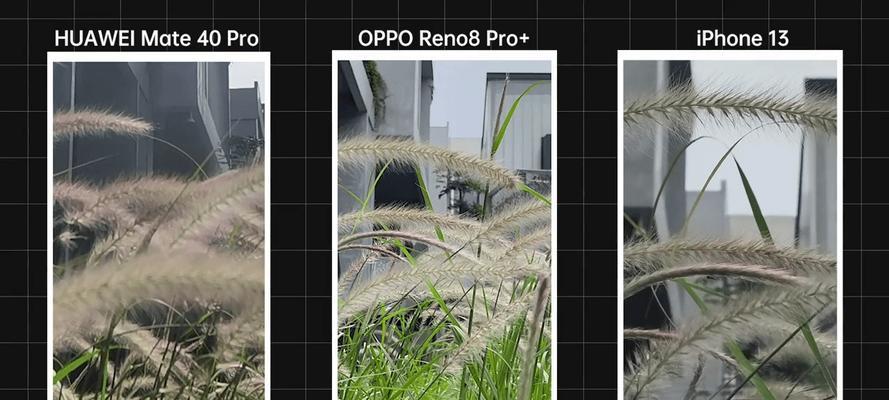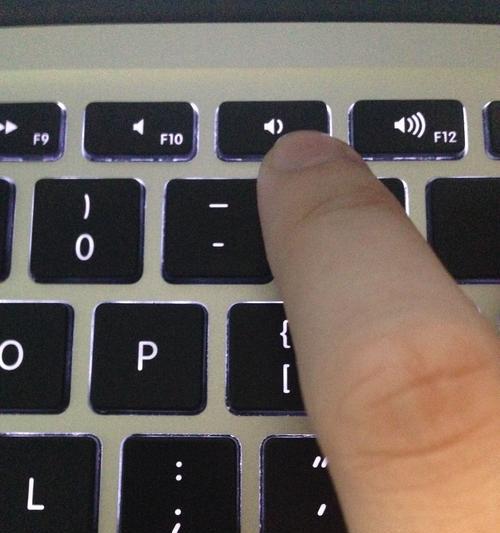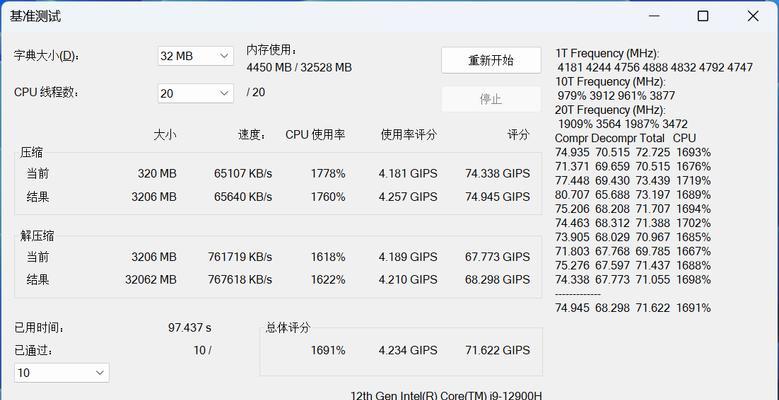在这个数字化不断加速的年代,路由器成了我们接入互联网不可或缺的设备。当我们的网络出现问题,或者需要更换新的路由器时,重新设置路由器上网就成为了一项基本技能。本文将为你提供一个全面的指南,帮助你顺利重新配置路由器,确保你的网络连接畅通无阻。我们将按照搜索引擎优化(SEO)的要求,确保内容既丰富又易于搜索引擎收录。
步骤一:准备阶段
在开始重新设置路由器之前,你需要准备好以下几样东西:
1.路由器设备本身;
2.以太网线(除非你使用的是无线配置);
3.连接互联网的设备(如电脑、平板电脑或智能手机);
4.上网账号信息(包括用户名和密码)。
确认以上物品一应俱全后,你就可以开始设置了。
步骤二:连接路由器和设备
我们需要将路由器连接到设备上,以进行初始设置:
1.将路由器的电源插头插入电源插座,并开启路由器;
2.使用以太网线将路由器的一个LAN口与电脑连接,或者轻松地按照路由器的指示配置无线连接;
3.打开电脑或指定设备,确认能够检测到新网络。
步骤三:访问路由器的管理界面
要重新设置路由器,我们首先需要登录到它的管理界面:
1.打开浏览器,输入路由器的IP地址。通常这个地址是192.168.0.1或192.168.1.1;
2.按照路由器说明书上的提示或显示在路由器机身上的标签信息,输入默认的管理员账号和密码登录。
步骤四:恢复出厂设置
如果遇到路由器配置错误,或者想要彻底重置设置,你可以执行以下步骤:
1.在管理界面中找到“系统工具”或“路由器设置”之类的选项;
2.选择“恢复出厂设置”或“重启路由器”选项,并按照提示操作;
3.路由器重启后,所有之前的设置将被清除,你可以重新开始设置。
步骤五:设置新的网络连接
现在,我们需要配置新的上网设置:
1.在管理界面中找到“WAN设置”或“互联网设置”;
2.选择PPPoE连接方式,并输入你的上网账号和密码;
3.点击“连接”并等待路由器获取网络IP地址和DNS服务器地址;
4.如果你的网络服务提供商不需要账号和密码,选择动态IP或者指定IP方式。
步骤六:更改无线网络名称和密码
为了个性化你的无线网络并保证网络安全,更改SSID(无线网络名称)和密码是必要的:
1.寻找无线设置选项,常见名字为“无线网络名(SSID)”;
2.输入你希望的新名称和密码,建议使用复杂且容易记住的密码;
3.应用更改并让路由器重启以生效。
步骤七:设备连接测试
确保新的路由器设置是正确的,你需要测试设备的连接:
1.尝试连接到新更改的无线网络;
2.打开网络浏览器,确认是否可以浏览网页;
3.如果可以,那么恭喜你,路由器设置成功。
常见问题及解决方法
在路由器设置过程中,可能会遇到各种各样的问题,下面是一些常见的问题和解决方法:
问题一:无法访问路由器管理界面
解决方法:
首先检查设备与路由器之间的网络连接是否正常;
确认输入的IP地址和登录的账号密码是否正确;
尝试将无线网卡切换到有线连接,或者使用另一台设备尝试访问。
问题二:上网账号密码错误
解决方法:
确认所输入的上网账号和密码与从网络服务提供商获取的信息一致;
如果有误,重新联系服务提供商确认账号信息。
问题三:网络速度慢不稳定
解决方法:
检查路由器放置位置是否不利于信号传播,尝试移动路由器位置;
更新路由器的固件版本,因为固件更新常常包含性能改进和安全补丁;
设置无线网络频率为最优频段(例如5GHz)以减少干扰;
如有多个设备联网,可能需要减少同时在线设备数量或提升路由器规格。
问题四:断线重连频繁
解决方法:
检查网络电缆是否接触不良或损坏,必要时更换新的网络电缆;
确认路由器是否有过热的问题,路由器过热会导致不稳定连接;
重启路由器并检查路由器是否存在固件错误。
总上所述
重新设置路由器上网看似复杂,但只要按照正确的步骤和解决常见问题的方法进行,任何人都可以轻松搞定。切记,一个稳定快速的网络环境对于我们的日常生活和工作至关重要。如果你在设置过程中遇到任何难题,不妨参考本文提到的步骤和问题解决,或者咨询专业人士的帮助。
请注意,本文旨在指导读者如何重新设置路由器上网,具体操作可能因路由器品牌和型号的不同而有所差异。务必查阅相关品牌的用户手册或在线支持资源以获得更详尽的指导。希望本文能助你一臂之力,在网络的海洋中畅行无阻。